Поново направите БЦД да бисте добили исправан редослед покретања
- Грешка 0кц000014ц је обично узрокована недостатком података о конфигурацији покретања или БЦД датотекама на вашем рачунару.
- Ово се може догодити ако сте недавно инсталирали софтвер или хардвер на рачунар и нешто је пошло наопако током инсталације.
- Можете покушати да проверите да ли на чврстом диску има грешака помоћу команде цхкдск или да извршите враћање система у претходно стање.
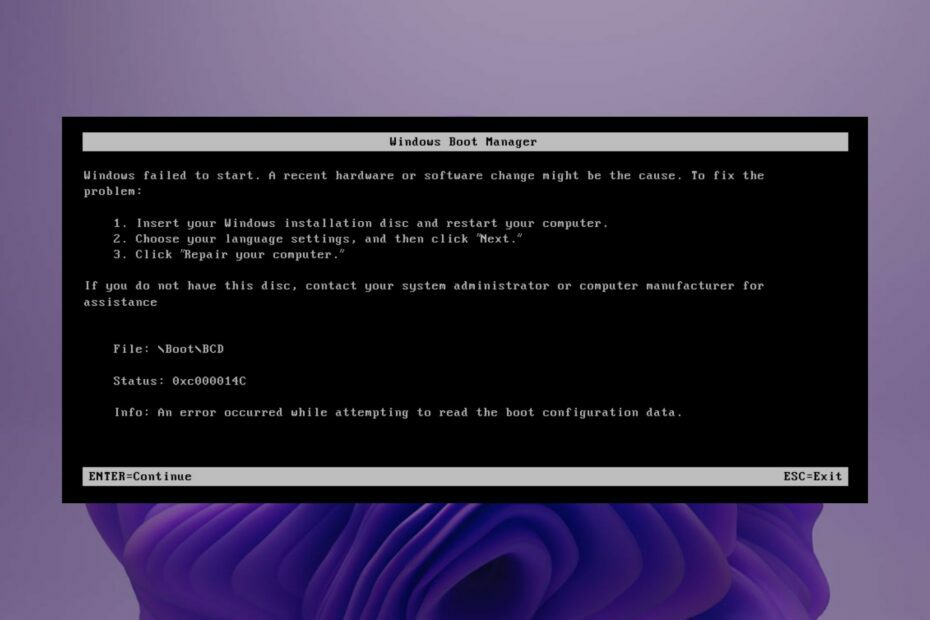
ИксИНСТАЛИРАЈТЕ КЛИКОМ НА ДАТОТЕКУ ЗА ПРЕУЗИМАЊЕ
Фортецт је алатка која проверава да ли ваш Виндовс ОС има лоших или оштећених системских датотека. Једном када се пронађе, може да замени ове верзије новом из свог спремишта са оригиналним датотекама система Виндовс. Тако ће ваш систем вратити у потпуно функционално стање. Ево како да то урадите у 3 једноставна корака:
- Преузмите и инсталирајте Фортецт на вашем рачунару.
- Покрените алат и Започните скенирање да бисте пронашли покварене датотеке које узрокују проблеме.
- Кликните десним тастером миша на Започните поправку да бисте решили проблеме који утичу на безбедност и перформансе вашег рачунара.
- Фортецт је преузео 0 читаоци овог месеца.
Када укључите рачунар, очекујете да ћете бити одведени на страницу за пријаву. На овај начин можете започети све активности које планирате за дан. Неки корисници немају среће јер их дочекује плави екран са кодом грешке 0кц000014ц.
Ова врста БСоД грешка потпуно вам закључава рачунар и мораћете да га поправите пре него што било чему приступите. Останите на месту док вам показујемо како да поправите ову грешку.
Шта узрокује код грешке 0кц000014ц?
Грешка 0кц000014ц је обично узрокована недостатком или оштећеном датотеком на вашем рачунару. Ако имате ову грешку, то значи да Виндовс не може да пронађе неке од датотека које су потребне за учитавање када покуша да се покрене.
Највероватнији разлог је то што се нешто променило на вашем рачунару, као што је нова апликација, инсталиран хардвер или примењено ажурирање. Ова промена може довести до тога да Виндовс открије проблем са чврстим диском и покуша да га исправи креирањем нове датотеке за покретање.
Остали узроци укључују:
- Нови хардвер – Ову грешку можете видети ако сте недавно инсталирали нови хардверски уређај, као што је штампач, а Виндовс не може да пронађе одговарајуће управљачке програме.
- Лоши сектори – Ако сте стекли навику да не искључујете рачунар како треба, ваш хард диск може развити лоше секторе током времена и на крају изазвати грешку 0кц000014.
- Оштећене системске датотеке – Код грешке 0кц000014ц такође може да се јави ако ваш рачунар не може да пронађе своје основне системске датотеке.
- Недостаје БЦД – БЦД датотеке садрже информације о оперативном систему и његовој конфигурацији. Ако је било шта од овога оштећено или недостаје, Виндовс се неће правилно покренути.
Како да поправим грешку 0кц000014ц?
Пробајте следеће пре него што пређете на сложена решења:
- Ентер Безбедни режим и деинсталирајте све недавне апликације које могу узроковати проблем.
- Још увек у безбедном режиму, покрените а ЦХКДСК скенирајте да видите да ли има грешака на вашем чврстом диску.
1. Покрените СФЦ скенирање
- Изаберите Виндовс тастер и притисните дугме за напајање. Кликните на Поново покренути да бисте започели решавање проблема преко Напредно покретање опција.
- Појавиће се нови прозор са скупом опција. Изаберите Решавање проблема.

- Изаберите Напредне опције.

- Затим изаберите Командна линија.

- Унесите следећу команду и притисните Ентер:
сфц /сцаннов
Овај Виндовс процес може изгледати превише незгодан за неке кориснике, а ви можете изабрати да скенирате и поправите проблеме са рачунаром помоћу наменског решења као што је Фортецт.
Коришћење овог алата ће у потпуности дијагностиковати ваш рачунар и поправити системске датотеке које недостају и решити проблеме са покретањем, као што је код грешке 0кц000014ц.
2. Поново изградите БЦД
2.1 Креирајте диск јединицу за покретање
- Идите на Мицрософтову званичну веб локацију и преузмите алатку за креирање медија.
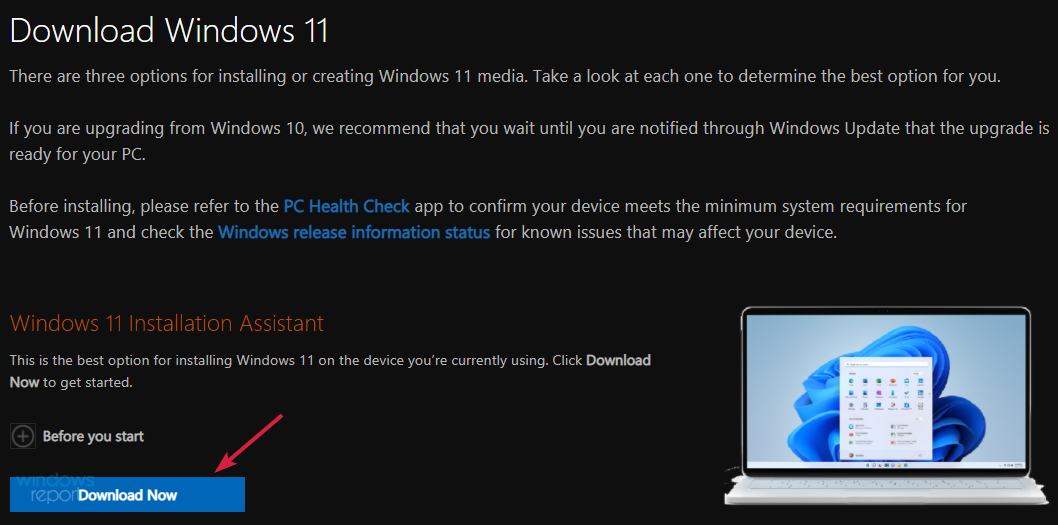
- Повежите УСБ диск са најмање 8 ГБ складишног простора и више.
- Покрените алатку за креирање медија, кликните Прихватите услове и уговор, а затим наставите.
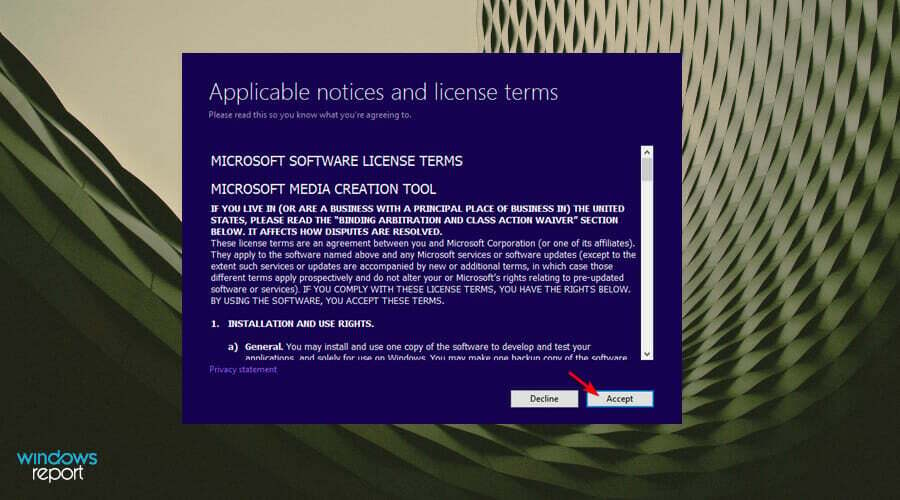
- Изабрати Креирајте инсталациони медиј (УСБ флеш диск, ДВД или ИСО фајл) опцију и кликните Следећи да наставите.
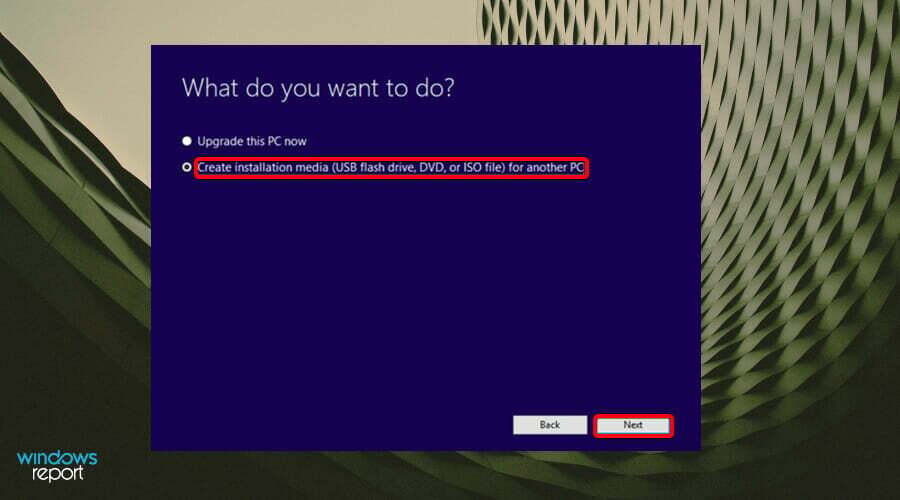
- Изаберите језик, архитектура и издање из падајућих менија, а затим кликните Следећи.
- Изабери УСБ Фласх Дриве као медиј за коришћење.
- Сачекајте да се процес заврши.
2.2 Поново изгради БЦД
- Повежите УСБ за покретање на један од доступних портова.
- Изаберите Виндовс тастер и притисните дугме за напајање, а затим кликните на Поново покренути да бисте започели решавање проблема преко Напредно покретање опција.
- Појавиће се нови прозор са скупом опција. Изаберите Решавање проблема.

- Изаберите Напредне опције.

- Затим изаберите Командна линија.

- У командном прозору откуцајте следећу командну линију и притисните Ентер по завршетку:
боотрец /ребуилдбцд - Затим откуцајте следеће командне линије притиском Ентер после сваког:
аттриб ц:\боот\бцд -с -х -ррен ц:\боот\бцд бцд.олдбоотрец /ребуилдбцд
- Екран постаје црн када се повеже са спољним монитором [поправка]
- Шифра грешке 0к80041010: Како то брзо поправити
- Поправка: КВАР НА СТРАНИЦИ У ОБЛАСТИ НЕПАГЕД Грешка 0к00000050
- Афд.сис БСоД грешка: 7 начина да је брзо поправите
- Сртаскс.еке: Шта је то и како да поправите његову велику употребу ЦПУ-а
3. Извршите враћање система у претходно стање
- Још увек у Виндовс окружењу за опоравак, кликните на Решавање проблема.

- Кликните на Напредне опције.

- Затим изаберите Систем Ресторе.

- Изаберите тачку повратка из наведених опција, а затим кликните Следећи.

Опоравак система је покушај да се рачунар врати на познату добру резервну копију која је направљена пре него што сте почели да имате проблема. Ово не само да ће поправити грешку, већ и вратити друге системске датотеке на које је можда утицала корупција.
Зато је препоручљиво да се увек креирајте тачку враћања пре него што направите велике промене на рачунару или инсталирате нови софтвер или хардвер.
У будућности, морате обратити већу пажњу на то како искључите рачунар, врсту софтвера који инсталирате и све нове промене хардвера. За неочекивана искључивања, можете набавите УПС да заштитите свој рачунар од проблема повезаних са пренапоном.
Што се тиче софтвера, имати а свеобухватно антивирусно решење ће вам помоћи да спречите малвер. Промене хардвера треба препустити стручњацима. Такође можете да се консултујете са својим произвођачем за савршено подударање ако једна од ваших хардверских компоненти поквари.
То нас доводи до краја за овај чланак, али јавите нам било која друга решења која су вам можда помогла, али нису поменута горе.
И даље имате проблема?
СПОНЗОРИСАНИ
Ако горњи предлози нису решили ваш проблем, ваш рачунар може имати озбиљније проблеме са Виндовс-ом. Предлажемо да изаберете решење све у једном, као што је Фортецт да ефикасно решите проблеме. Након инсталације, само кликните на Прикажи и поправи дугме, а затим притисните Започните поправку.


